A webböngészőkön kívül egy másik szoftver, amely a pluginok előnyeit élvezi, az Adobe Photoshop. A beépülő modulok külön fájlok, amelyek kölcsönhatásba lépnek az Adobe Photoshoppal annak funkcionalitásának növelése és új funkciók bevezetése érdekében. Az Adobe Photoshopban a bővítmények a szűrőtől és a mintáktól az ecset- és tollstílusokig terjednek. Néha a beépülő moduloknak saját telepítői vannak, és utasításokat adnak, de ha egy beépülő modul nem ad telepítőt vagy utasításokat, akkor zavarban lehet a teendőkkel kapcsolatban. Valójában azonban nem olyan bonyolult.
Lépések

1. lépés. Töltsön le egy beépülő modult
A bővítmények általában ingyenesen letölthetők és telepíthetők; csak keress rájuk az interneten.
- A webhely bővítményeinek listájából választhat:
- Ezt a webhelyet is kipróbálhatja:

Lépés 2. Bontsa ki a letöltött bővítményt
A legtöbb Photoshop beépülő modul tömörítve van egy RAR vagy ZIP mappába az egyszerű átvitel érdekében. Egyszerűen kattintson a jobb gombbal a letöltött fájlra, és bontsa ki azt a számítógép bármely pontjára.

3. lépés. Másolja ki a kibontott bővítményfájlokat
Másolja ki a plugin fájlokat tartalmazó teljes mappát. Ehhez kattintson a jobb gombbal a mappára, és válassza a „Másolás” lehetőséget a helyi menüből.

4. lépés: Hozzáférés az Adobe mappához
Az Adobe mappa a Windows C meghajtó Program Files mappájában található.
Mac esetén az Alkalmazásokban található

Lépés 5. Lépjen a Plugin mappába
Az Adobe mappában talál egy másik mappát „Adobe Photoshop” felirattal. Nyissa meg ezt a mappát, és keresse meg a „Plugin” mappát (C: / Program Files / Adobe / Adobe Photoshop CS5 / Plugins).

6. lépés: Illessze be a kibontott plugin mappát a „Plugins” mappába
Kattintson a jobb gombbal egy üres területre a „Plugins” mappában, és válassza a „Paste” lehetőséget. Ez telepíti a bővítményt. Várjon, amíg az összes fájl másolásra kerül.

7. lépés Indítsa el az Adobe Photoshop programot
Ehhez kattintson a parancsikonra az asztalon, vagy nyissa meg a számítógépre telepített alkalmazások listájából.
Ha a Photoshop nyitva van, miközben másolta és beillesztette a letöltött bővítményeket a Plugins mappába, indítsa újra a programot

8. lépés. Tesztelje a telepített bővítményeket
Válassza ki a telepített bővítmények használatához szükséges eszközöket.
Például, ha ecset stílusú bővítményeket telepített, használja az Ecset eszközt a telepített stílusok teszteléséhez
Videó - A szolgáltatás használatával bizonyos információk megoszthatók a YouTube -lal
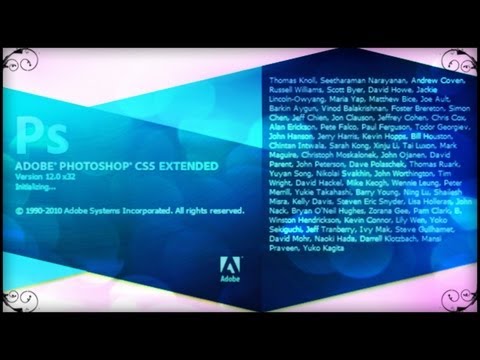
Tippek
- A beépülő modulokat az Adobe és más felhasználók is létrehozják. Bármelyiket letöltheti, de a rosszindulatú programok fertőzésének elkerülése érdekében győződjön meg arról, hogy megbízható forrásból vagy webhelyről tölt le.
- Egyes bővítmények, különösen a minták, szerzői jogokkal rendelkeznek. Ha ezeket a beépülő modulokat kereskedelemben kívánja használni, először lépjen kapcsolatba a fejlesztővel.







